- Brave pārlūkprogrammas tumšais režīms ir pieejams lietotājiem, kuri dod priekšroku tumšākai pārlūkošanas pieredzei, vienlaikus pagarinot klēpjdatora vai mobilās ierīces akumulatora darbības laiku.
- Izmantojot iebūvētās opcijas, kas pārvērš to par tumšu pārlūkprogrammu un ievērojami atvieglos acu nogurumu.
- Pārlūkprogrammas izvēles svarīgam faktoram vajadzētu būt tam, lai nodrošinātu, ka ilgstoša ierīces lietošana nenodara jums kaitējumu.
- Brave pārlūkprogrammas lejupielāde mobilajām ierīcēm ietver arī iebūvētu tumšo režīmu, ko lietotāji var aktivizēt bez paplašinājumiem.

Brave ir pārlūkprogramma, kas ir visievērojamākā ar tās vairoga funkciju, kas bloķē reklāmas.
Tomēr šai pārlūkprogrammai ir arī dažas ievērojamas pielāgošanas funkcijas, piemēram, tā Tumšs iestatījumu.
Kā Drosmīgs ir a Pārlūkprogramma, kuras pamatā ir Chromium, tā lietotāji var arī pievienot tumšā režīma motīvus un paplašinājumus Brave.
Ātrs padoms:
Opera ir alternatīva Chromium pārlūkprogramma ar tumšo režīmu, kas ir vērts atzīmēt. Šajā pārlūkprogrammā ir iekļauti daudzi pielāgošanas iestatījumi un dažas jaunas pārlūkošanas funkcijas, kuras jūs neatradīsit citās programmatūras opcijās.
Šī pārlūkprogramma piedāvā ātru piekļuvi visiem sociālajiem medijiem un ziņojumapmaiņas pakalpojumiem no sānjoslas, vienlaikus saglabājot jūsu identitātes privātumu, izmantojot iebūvēto VPN.

Opera
Droši izpētiet internetu un vienlaikus aizsargājot acis no kaitējuma, izmantojot tumšo režīmu šajā ātrajā pārlūkprogrammā.
Kā padarīt Brave par tumšu pārlūkprogrammu?
1. Aktivizējiet opciju Dark
- Noklikšķiniet uz Pielāgojiet un kontrolējiet Brave pogu, kas atrodas pārlūkprogrammas URL adreses rīkjoslas labajā pusē.
- Izvēlieties Iestatījumi iespēja atvērt cilni tieši zemāk esošajā ekrānuzņēmumā.
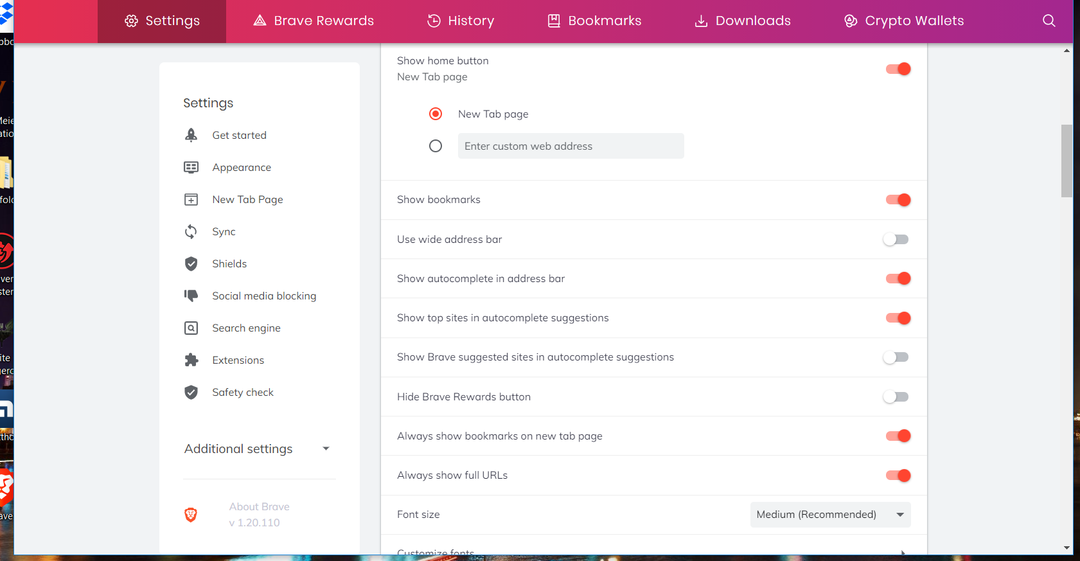
- Klikšķis Izskats pa kreisi no Brave’s Iestatījumi cilne.
- Izvēlieties Tumšs uz Drosmīgas krāsas nolaižamā izvēlne.
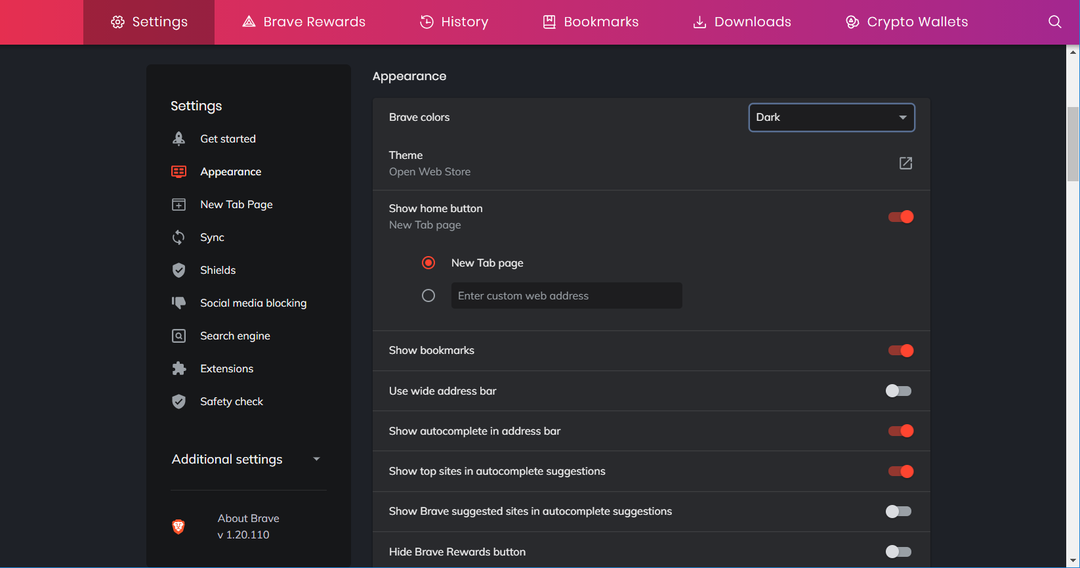
- Alternatīvi, atlasot Tas pats, kas Windows mainīs Brave krāsu uz melnu, ja esat aktivizējis tumšo motīvu operētājsistēmai Windows.
2. Aktivizējiet tumšo režīmu mobilajai pārlūkprogrammai Brave
- Lai atlasītu Tumšs opcija sadaļā Drosmīgs Android pārlūks, pieskarieties trīs punktu pogai tās lietotnes loga apakšā.
- Izvēlieties Iestatījumi opciju.
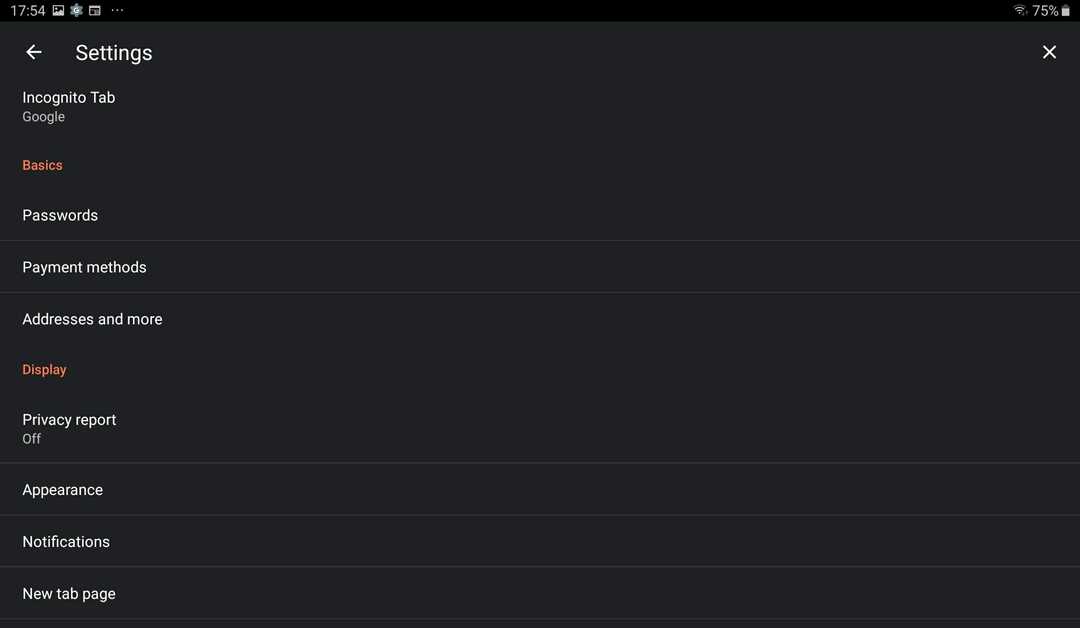
- Pēc tam pieskarieties Izskats > Tēmas lai atvērtu opcijas attēlā tieši zemāk.
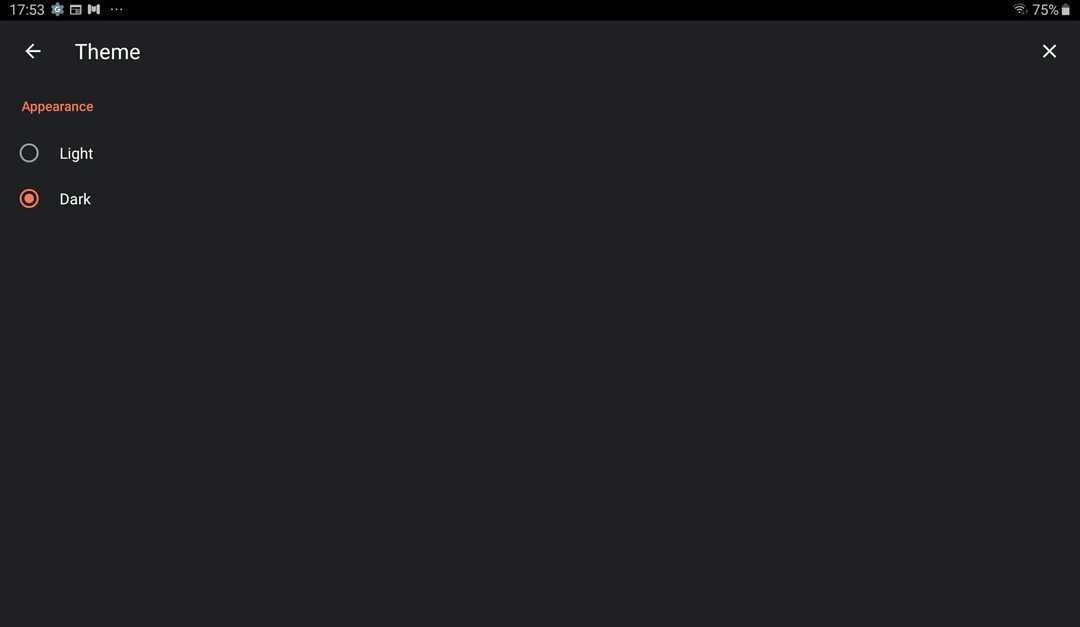
- Izvēlieties Tumšs režīma iestatījums tur.
3. Pievienojiet Dark Reader
- Ja vēlaties vietņu lapām lietot tumšu fonu, atveriet Dark Reader paplašinājuma lapa in Brave.
- Nospiediet Pievienot Brave pogu Dark Reader paplašinājuma lapā.
- Pēc tam rīkjoslā vajadzētu redzēt Dark Reader paplašinājuma pogu, kā parādīts attēlā tieši zemāk. Ja nē, noklikšķiniet uz Paplašinājumi pogu un atlasiet Piespraust opcija Dark Reader.
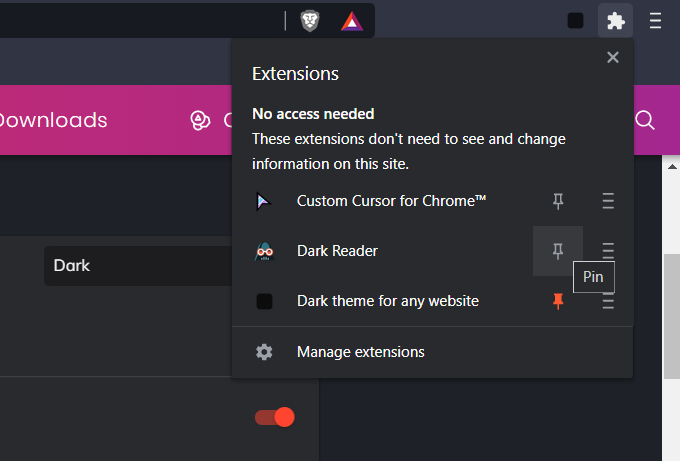
- Noklikšķiniet uz Tumšais lasītājs pogu, lai to atvērtu.
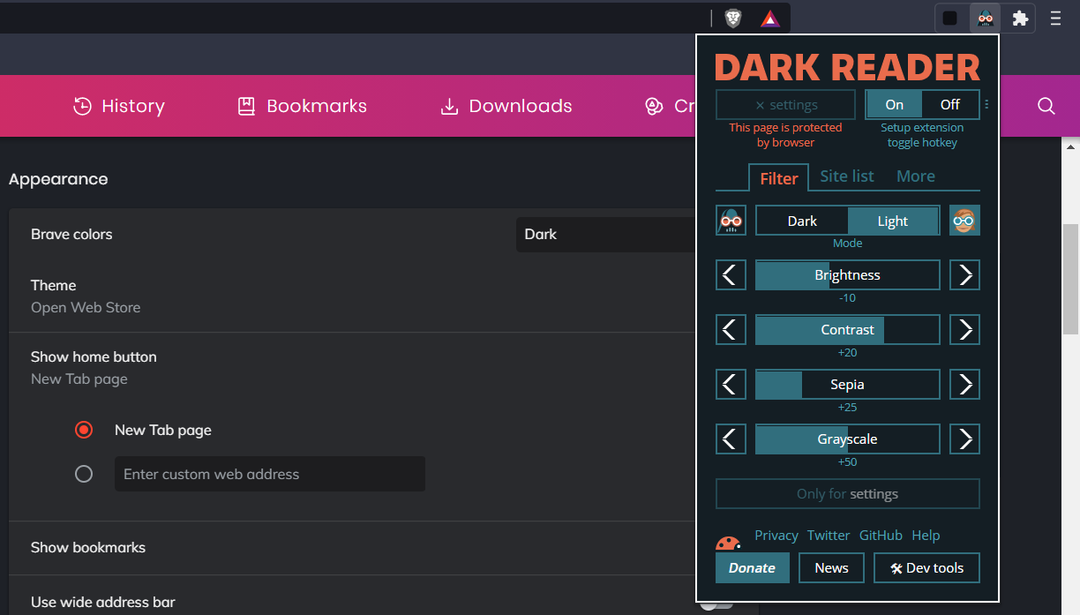
- Izvēlieties Ieslēgts un Tumšs opcijas, ja Dark Reader ir izslēgts (tas, iespējams, būs ieslēgts pēc noklusējuma). Vietnēm, kuras atverat programmā Brave, būs tumšs fons, kā redzams tieši zemāk esošajā momentuzņēmumā.
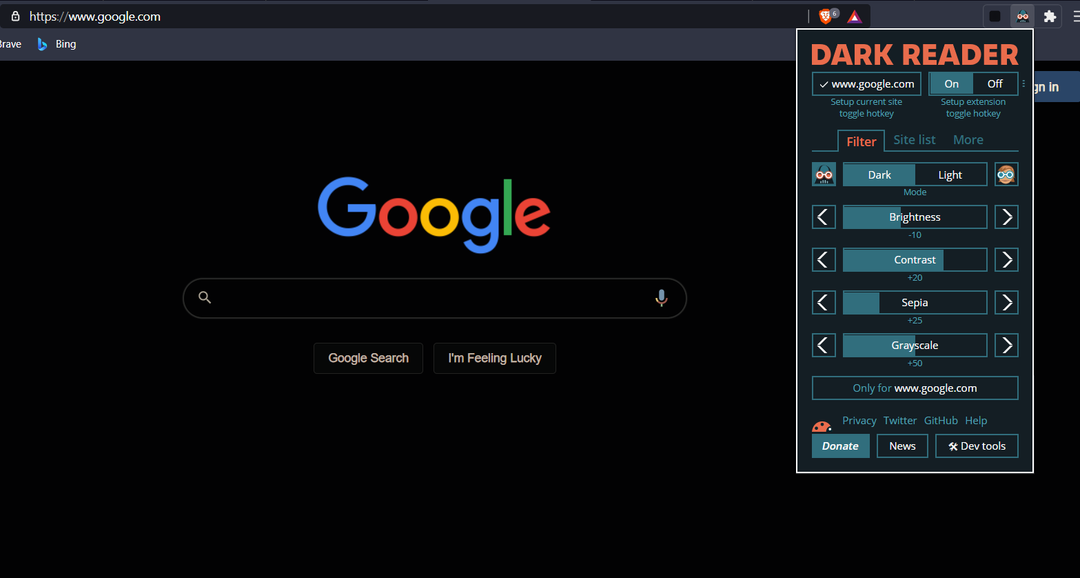
- Velciet Spilgtums un Kontrasts joslas pa kreisi un pa labi, lai pielāgotu tumšo fonu.
- Lai konfigurētu Dark Reader karstos taustiņus, noklikšķiniet uz Iestatīšanas paplašinājuma pārslēgšanas karstais taustiņš. Pēc tam varat ievadīt pielāgotas tastatūras paplašinājumam cilnē, kas parādīta tieši zemāk.
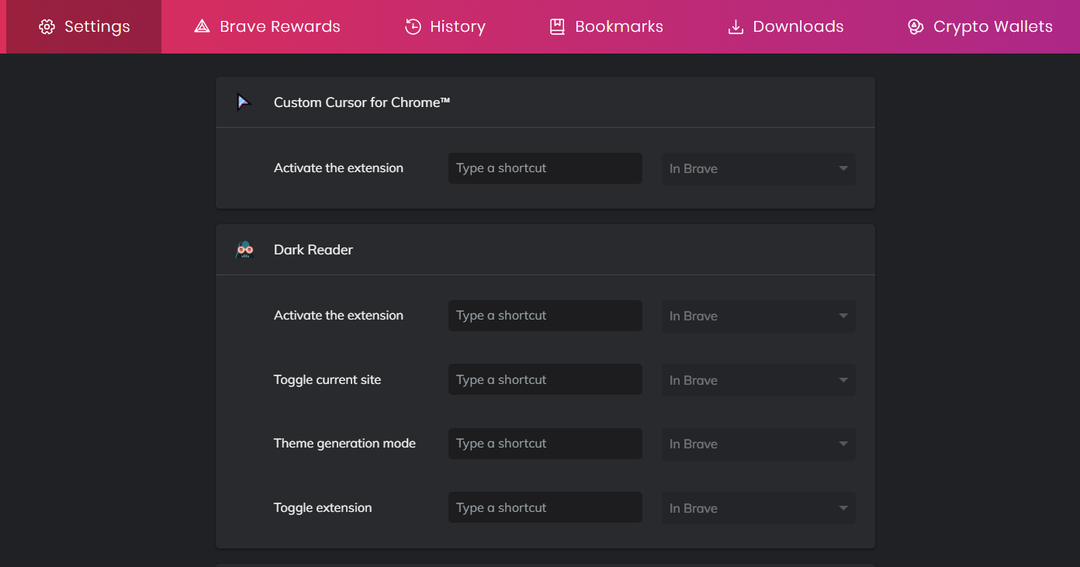
- Lai izslēgtu noteiktas vietnes no Dark Reader melnā fona, noklikšķiniet uz Vietņu saraksts cilni paplašinājumā. Pēc tam atlasiet Nav invertēts sarakstāun ievadiet izslēdzamās vietnes URL.
Tātad Brave lietotāji to var aktivizēt pārlūkprogrammas tumšā puse. Šīs pārlūkprogrammas iebūvētā tumšā opcija padarīs melnu ciļņu joslu, URL adreses rīkjoslu, grāmatzīmju joslu un Iestatījumi cilne.
Lai padarītu Brave vēl tumšāku, aktivizējiet melno vietņu fonu, izmantojot paplašinājumu Black Reader.

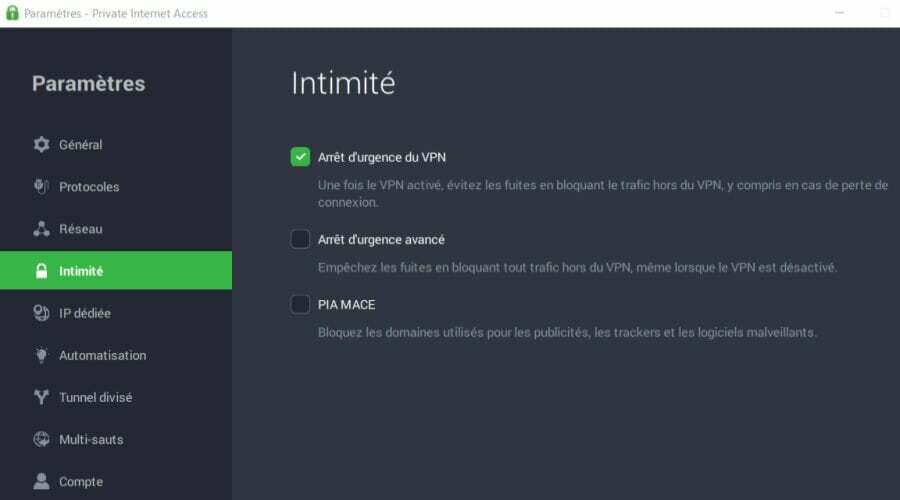
![5 labākās pārlūkprogrammas Axie Infinity un citām NFT spēlēm [2022]](/f/249350f8befdc055d4d46156798e7377.png?width=300&height=460)